苹果手机如何插入固态?操作步骤是什么?
2
2025-04-26
索尼相机传输照片到电脑是一种常见的需求,无论是在日常生活中记录美好瞬间还是专业摄影师处理工作照片,都需要进行照片的转移操作。接下来,我将详细介绍索尼相机如何将照片传到电脑的步骤,同时推荐几款适用于索尼相机的传输软件,并附上使用方法。
索尼公司为其相机产品提供了官方软件,帮助用户轻松地将照片和视频从相机传输到电脑。索尼的官方软件名为“ImageDataConverter”和“PlayMemoriesHome”。
安装与打开软件
您需要确保电脑上安装了索尼的官方软件。如果尚未安装,请访问索尼官方网站下载对应软件的最新版本。
1.打开浏览器,访问
2.搜索“ImageDataConverter”或“PlayMemoriesHome”,根据您的需求选择合适的软件进行下载。
3.下载完成后,双击安装包按照提示完成安装过程。
通过USB连接相机和电脑
在开始传输之前,需要确保相机与电脑连接正确。
1.使用USB数据线将索尼相机连接到电脑。
2.打开相机电源,并设置至播放模式或连接模式。
3.在电脑端,系统通常会自动识别连接的相机设备,并可能弹出窗口询问您如何处理。
使用ImageDataConverter传输照片
ImageDataConverter适合于对照片进行编辑和转换的用户,其步骤如下:
1.打开ImageDataConverter软件。
2.在软件界面中,选择“文件”菜单下的“从相机或存储卡导入”选项。
3.在弹出的窗口中选择您的相机或相机所连接的存储卡。
4.在右侧的文件预览区域,选中您想传输的照片。
5.点击“导入”,在弹出的对话框中选择“到文件夹”,并指定电脑上的保存路径。
6.确认路径无误后,点击“确定”,软件将开始导入过程。
使用PlayMemoriesHome传输照片
PlayMemoriesHome则更注重于简单的照片和视频管理,其使用方法如下:
1.启动PlayMemoriesHome软件。
2.在软件界面中,选择“导入”菜单下的“从相机导入”选项。
3.软件会自动扫描相机中的图片和视频。
4.选中您想要导入的文件,然后点击“导入”按钮。
5.在弹出的对话框中,确认导入位置是否正确,然后点击“确定”开始导入。

除了索尼的官方软件,也有许多第三方软件可以用来传输索尼相机的照片到电脑,例如“AdobeBridge”和“MicrosoftWindows照片管理器”。
使用AdobeBridge传输照片
AdobeBridge是一个广泛使用的数字资产管理工具,非常适合专业摄影师管理照片。
1.安装AdobeBridge软件。
2.将相机通过USB连接到电脑并开启相机。
3.打开AdobeBridge。
4.在左侧栏中选择“设备”,然后浏览相机内的文件夹。
5.选择您想要导入的照片,右键选择“导入”或“拷贝到”,再选择一个本地文件夹来保存这些文件。
6.选择“拷贝”,Bridge将开始将照片从相机导入到指定的文件夹中。
使用Windows照片管理器传输照片
如果您的电脑使用的是Windows操作系统,可以利用Windows自带的“照片”管理器来传输照片。
1.连接索尼相机到电脑,并启动相机的播放模式。
2.打开Windows照片管理器。
3.在左侧栏中点击“此电脑”,在右侧屏幕上将显示相机的图标。
4.双击相机图标,浏览到您想要导出的照片。
5.选中照片,然后点击右上角的“导入”按钮,选择“从USB设备”导入。
6.在弹出的窗口中,选择导入的位置,然后点击“导入”来完成操作。
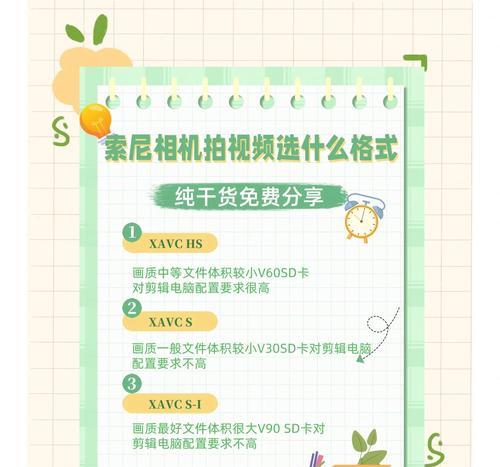
在进行照片传输时,请确保:
相机的电池充足,以避免传输过程中断。
相机设置正确,以确保可以被电脑识别。
电脑上安装有最新的驱动程序和传输软件,以保证传输的稳定性和兼容性。
遵循正确的拔出设备的步骤来避免数据损坏。

综上所述,无论是使用索尼的官方软件还是第三方的软件,将索尼相机中的照片传输到电脑都是一个相对简单的过程。重要的是选择最适合您需求的工具,并按照软件提示进行操作。希望以上信息对您有所帮助,能够轻松地将您的精彩瞬间从相机转移到电脑上。
版权声明:本文内容由互联网用户自发贡献,该文观点仅代表作者本人。本站仅提供信息存储空间服务,不拥有所有权,不承担相关法律责任。如发现本站有涉嫌抄袭侵权/违法违规的内容, 请发送邮件至 3561739510@qq.com 举报,一经查实,本站将立刻删除。